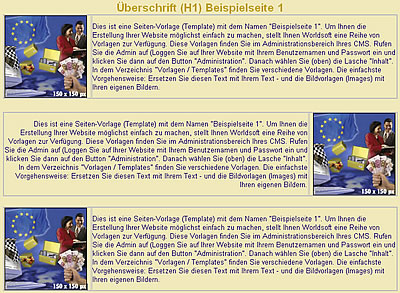6.1 Tabellenbreite:
Wenn Sie eine Website erstellen, empfehlen wir Ihnen mit einer Tabellenbreite von 98 % zu arbeiten. Dadurch geht der Text nicht vollständig an den rechten Rand und kann gut auf ein A4-Blatt gedruckt werden (der Drucker hält sich bei der Seitenbreite ebenfalls an die 98%). So werden keine Texte beim Druck "abgeschnitten". Wenn Sie eine feste Breite eingeben, sollten nicht über 620 Pixel gehen - in der Regel können Drucker nur diese Breite ausdrucken. |
Dieser Text ist beispielsweise
OHNE Tabelle erstellt worden. Der Vorteil dabei ist, dass die gesamte Fläche des Bildschirms genutzt wird. Es gibt aber zwei verschiedene Nachteile: 1. Bei einer höheren Auflösung werden die Zeilen sehr lang - also schwer zu lesen, und 2. läuft der Text ohne Tabellen oft sehr ungünstig aus - es werden oft halbe Buchstaben "abgeschnitten".
6.2 Inhalte in kleinere Tabellen aufteilen:
Bevor der Internet-Browser eine Tabelle anzeigt, lädt er zunächst VORAB den gesamten Inhalt einer Tabelle. Wenn Sie auf einer Seite also eine gewaltige Tabelle haben, müssen alle Elemente vorab geladen werden.
Besser ist, Sie teilen die Tabellen in kleinere Teile. Legen Sie beispielsweise für jedes Kapitel eine eigene Tabelle an. Im Rahmen dieser Website ist beispielsweise jeder Punkt eine eigene Tabelle. Wenn viele Bilder dazwischen waren, sogar mehrere Tabellen. So vermeiden Sie den unnötigen Eindruck von langen Ladezeiten.
Als Beispiel der Printscreen dieser oberen Seite im Edit-Modus - die verschiedenen Bereiche sind in Tabellen aufgeteilt: |

6.3 Feste Breite von Spalten:
Kennen Sie das? Sie geben für verschiedene Spalten in einer Tabelle feste Breiten in Pixel ein - und der WYSIWYG nimmt diese einfach nicht an oder stellt diese falsch dar...
TIPP: Vermutlich stimmt die Pixel-Gesamtzahl der einzelnen Spalten mit der Pixelangabe für die gesamte Tabelle nicht überein - oder eine Tabelle ist im Konflikt mit einer anderen Tabelle.
Achten Sie immer darauf, dass MINDESTENS EINE TABELLE KEINE FESTE EINGABE hat. Klicken Sie alle Tabellen zur Kontrolle durch - und entfernen Sie aus mindestens einer Tabelle die feste Breite.
Eine andere Möglichkeit, wie es zu Problemen mit dem WYSIWYG kommen kann: Sie sind im WYSIWYG und wollen eine Tabelle mit 300 px Breite erstellen. Die Tabelle wird aber immer mit 100 % angezeigt. Ein mögliches Problem: Sie haben im Designbereich das CSS bei den Tabellen mit 100 % definiert. Wenn Sie diese Eingabe im CSS-Editor löschen, wird die Tabelle mit den gewünschten 300 px angezeigt werden. |
6.4 Tabelle mit Texten und Bildern:
Tabellen eignen sich hervorragend, um ein interessanteres Layout zu gestalten. Gerade wenn Sie zur Auflockerung der Texte Bilder einfügen, bieten sich Tabellen an. Nachfolgend als Beispiel unsere Beispielseite 3, die als Vorlage in der Worldsoft-CMS enthalten ist: |
6.5 Tabellen zentrieren:
In der Regel sieht es besser aus, wenn Tabellen zentriert sind. Wenn Sie beispielsweise eine feste Tabellenbreite von 620 Pixel haben, sieht die Tabelle mit der Standard-Einstellung (=links) bei einer Bildschirmauflösung von 1024 x 768 zu sehr nach links "geklebt" aus. |